Introducción
Jupyter Notebook es una herramienta poderosa que proporciona un entorno de computación interactivo para los usuarios. Ya sea que estés escribiendo código, creando visualizaciones de datos o documentando hallazgos, el software mejora la productividad. Sin embargo, los atajos de inserción, aunque útiles para algunos, pueden volverse engorrosos para otros. Deshabilitar estos atajos puede agilizar tu flujo de trabajo y prevenir interrupciones no deseadas.

Entendiendo los Atajos de Jupyter Notebook
Jupyter Notebook viene con un conjunto predefinido de atajos de teclado para facilitar una codificación y edición más rápida. Estos atajos permiten a los usuarios insertar celdas, navegar entre líneas y realizar varias acciones sin usar el ratón.
Algunos atajos comunes incluyen:
– B para insertar una celda debajo
– A para insertar una celda arriba
– Ctrl (o Comando) + Z para deshacer cambios
Aunque estos atajos están diseñados para mejorar la eficiencia, a veces pueden llevar a inserciones accidentales que interrumpen el flujo de trabajo. Entender estos atajos ayuda a reconocer por qué deshabilitarlos o personalizarlos podría ser necesario.
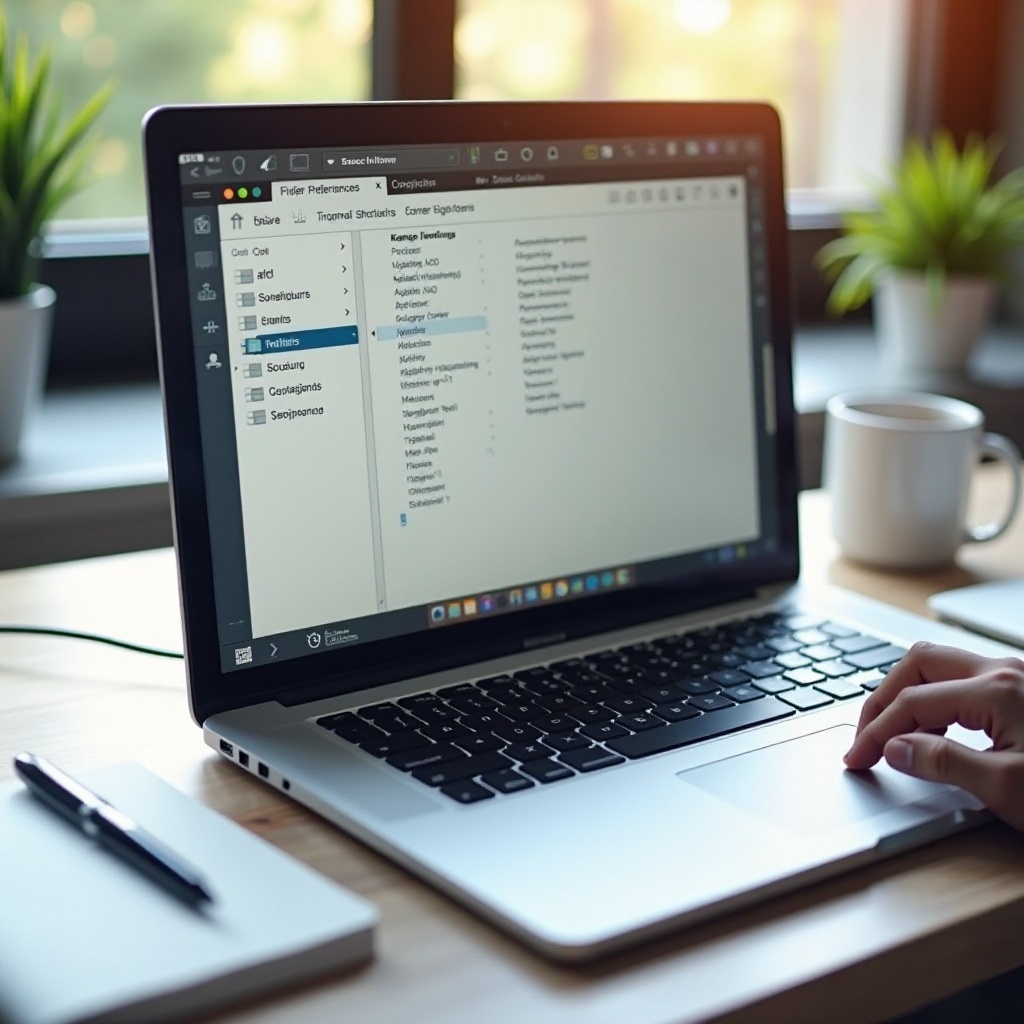
La Necesidad de Deshabilitar Atajos de Inserción
Los atajos de inserción pueden activarse inadvertidamente, especialmente cuando se multitarea o se trabaja en proyectos complejos. Esto puede romper la concentración y causar errores en tu flujo de trabajo. Deshabilitar estos atajos puede conducir a un entorno de trabajo más controlado y eficiente.
Además, algunos usuarios prefieren un conjunto personalizado de atajos que se alineen con sus necesidades y hábitos específicos. Ajustar o deshabilitar los atajos predeterminados puede reducir interrupciones e incrementar la productividad. Por lo tanto, aprender a modificar estos ajustes en Jupyter Notebook es crucial para una experiencia de usuario personalizada.
Accediendo a la Configuración de Jupyter Notebook
Para modificar los atajos de teclado en Jupyter Notebook, primero necesitas acceder a sus archivos de configuración. Los archivos de configuración contienen ajustes que controlan el comportamiento de Jupyter Notebook, lo que facilita deshabilitar o personalizar los atajos.
Para acceder al archivo de configuración en MacOS:
1. Abre tu Terminal.
2. Escribe el comando: jupyter notebook --generate-config y presiona Enter. Este comando genera el archivo de configuración si no existe ya.
3. Navega al directorio de configuración ingresando: cd ~/.jupyter/
4. Abre el archivo jupyter_notebook_config.py usando tu editor de texto preferido, como Nano o Vim.
En este punto, habrás accedido al archivo de configuración y estarás listo para hacer las modificaciones necesarias.
Pasos para Deshabilitar los Atajos de Inserción
Deshabilitar atajos específicos en Jupyter Notebook implica editar el archivo de configuración. Sigue estos pasos:
-
Abre el Archivo de Configuración:
Navega al directorio.jupytery abrejupyter_notebook_config.py. -
Encuentra la Sección de Asignaciones de Teclas:
Ubica la sección en el archivo donde se definen los atajos de teclado. Si no existe, necesitarás crearla. -
Deshabilita los Atajos:
Agrega la siguiente configuración para deshabilitar los atajos de inserción. Por ejemplo, para deshabilitar la inserción de una celda debajo (tecla de atajo ‘B’), agrega:
python
c.NotebookApp.nbserver_extensions = {
notebook.notebookapp.NotebookWebSocketHandler.get': {
B': None,
}
}
Reemplaza ‘B’ con la tecla correspondiente a otros atajos que desees deshabilitar. -
Guarda y Cierra el Archivo:
Después de agregar las entradas deseadas, guarda los cambios y cierra el archivo de configuración. -
Reinicia Jupyter Notebook:
Finalmente, reinicia tu Jupyter Notebook para que los cambios surtan efecto. Puedes hacerlo cerrando el notebook actual y reabriéndolo a través de la Terminal.
Al seguir estos pasos, deshabilitas efectivamente los atajos de inserción no deseados, llevando a un flujo de trabajo más fluido y personalizado.
Personalizando los Atajos para Uso Personal
Aunque deshabilitar los atajos puede ser beneficioso, también podrías querer personalizar los atajos para que se adapten mejor a tu flujo de trabajo. La personalización de atajos se puede hacer a través del mismo archivo de configuración.
Para cambiar un atajo:
1. Abre el archivo jupyter_notebook_config.py.
2. Navega a la sección de asignaciones de teclas.
3. Agrega o modifica las entradas para los atajos. Por ejemplo, para cambiar el atajo de insertar una celda debajo de ‘B’ a ‘Shift+B’, escribirías:
python
c.NotebookApp.nbserver_extensions = {
notebook.notebookapp.NotebookWebSocketHandler.get': {
B': None,
Shift+B': 'insert_cell_below',
}
}
4. Guarda el archivo y reinicia Jupyter Notebook.
A través de estas personalizaciones, puedes crear un entorno que se alinee con tus preferencias, mejorando la eficiencia general.

Solución de Problemas Comunes
A veces, los cambios en la configuración pueden no surtir efecto, o pueden surgir otros problemas. Aquí están los problemas más comunes y sus soluciones:
-
Cambios No Aplicados:
Asegúrate de haber guardado los cambios en el archivo de configuración correcto. Reinicia Jupyter Notebook para aplicar los cambios. -
Errores de Configuración:
Verifica que no haya errores de sintaxis en el archivo de configuración. Un carácter fuera de lugar puede impedir que los atajos funcionen correctamente. -
Restaurar Valores Predeterminados:
Si surge algún problema, puedes eliminar o comentar las líneas añadidas para volver a los ajustes predeterminados.
Abordar estos problemas comunes puede ayudar a mantener un flujo de trabajo suave al personalizar tu experiencia en Jupyter Notebook.
Conclusión
Deshabilitar y personalizar los atajos de inserción en MacOS Jupyter Notebook puede mejorar significativamente tu flujo de trabajo al reducir interrupciones y alinear el entorno con tus preferencias personales. Al acceder al archivo de configuración y realizar cambios específicos, creas un espacio más eficiente y amigable para la codificación y la documentación.
Preguntas Frecuentes
¿Cómo accedo al archivo de configuración de Jupyter en MacOS?
Para acceder al archivo de configuración de Jupyter, abra Terminal y escriba `jupyter notebook –generate-config` para crear el archivo si no existe. Luego navegue a `~/.jupyter/` y abra `jupyter_notebook_config.py`.
¿Cuáles son algunos atajos comunes de inserción que se pueden deshabilitar?
Los atajos comunes de inserción incluyen ‘B’ para insertar una celda debajo, ‘A’ para insertar una celda arriba, y ‘Ctrl o Command + Z’ para deshacer. Estos se pueden deshabilitar o personalizar en el archivo de configuración.
¿Puedo revertir los cambios realizados en los atajos?
Sí, puede revertir los cambios eliminando o comentando las modificaciones en el archivo `jupyter_notebook_config.py` y luego reiniciando Jupyter Notebook para restablecer la configuración predeterminada.